iPhone ຂອງທ່ານສັ່ນສະເທືອນແລະທ່ານກໍ່ບໍ່ຮູ້ສາເຫດ. ບາງຄັ້ງມັນສັ່ນແບບສຸ່ມໂດຍບໍ່ມີເຫດຜົນ! ໃນບົດຂຽນນີ້, ຂ້ອຍຈະອະທິບາຍໃຫ້ເຈົ້າຟັງ ສິ່ງທີ່ຄວນເຮັດໃນເວລາທີ່ iPhone ຂອງທ່ານຈະບໍ່ຢຸດເຊົາການສັ່ນສະເທືອນ .
ເລີ່ມຕົ້ນ ໃໝ່ iPhone ຂອງທ່ານ
ສິ່ງ ທຳ ອິດທີ່ຕ້ອງເຮັດໃນເວລາທີ່ iPhone ຂອງທ່ານຈະບໍ່ຢຸດສັ່ນສະເທືອນແມ່ນການປິດມັນແລະເປີດ ໃໝ່. ການຕັ້ງ iPhone ຂອງທ່ານຄືນ ໃໝ່ ແມ່ນວິທີແກ້ໄຂທົ່ວໄປ ສຳ ລັບບັນຫາຊອຟແວທີ່ເປັນການຄ້າຫນ້ອຍ.
ຖ້າທ່ານມີ iPhone 8 ຫຼືກ່ອນ ໜ້າ ນັ້ນ, ກົດປຸ່ມແລະກົດປຸ່ມເປີດປຸ່ມຈົນກ່ວາ 'ເລື່ອນໄຟອອກ' ຈະປາກົດຢູ່ ໜ້າ ຈໍ. ຖ້າທ່ານມີ iPhone X, ກົດແລະກົດປຸ່ມຂ້າງແລະປຸ່ມປະລິມານໃດໆ. ເລື່ອນໄອຄອນພະລັງງານຈາກຊ້າຍຫາຂວາຜ່ານ 'ເລື່ອນໄຟໄປ', ເພື່ອປິດ iPhone ຂອງທ່ານ.
iphone 5 ບໍ່ດັງ
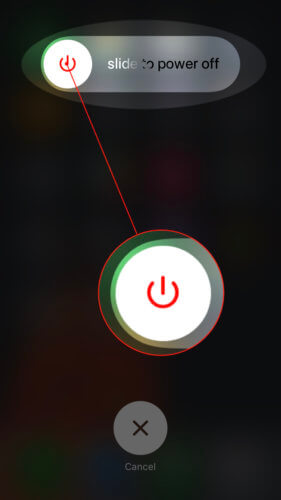
ລໍຖ້າປະມານ 30 ວິນາທີເພື່ອໃຫ້ແນ່ໃຈວ່າ iPhone ຂອງທ່ານຖືກປິດແລ້ວ, ຫຼັງຈາກນັ້ນກົດປຸ່ມແລະກົດປຸ່ມເປີດປຸ່ມ (iPhone 8 ຫຼືລຸ້ນກ່ອນ ໜ້າ ນີ້) ຫຼືປຸ່ມຂ້າງ (iPhone X) ເພື່ອເປີດມັນອີກຄັ້ງ.
ໂທລະສັບ iPhone ຂອງທ່ານແຂງແລະສັ່ນສະເທືອນບໍ?
ຖ້າ iPhone ຂອງທ່ານຈະບໍ່ຢຸດສັ່ນສະເທືອນ ອ ຖືກແຊ່ແຂງ, ທ່ານຈະຕ້ອງບັງຄັບໃຫ້ເປີດໃຊ້ iPhone ຂອງທ່ານຄືນ ໃໝ່ ແທນທີ່ຈະປິດມັນໃນແບບປົກກະຕິ. ການບັງຄັບໃຊ້ຄືນ ໃໝ່ ບັງຄັບໃຫ້ iPhone ຂອງທ່ານປິດແລະເປີດໃຊ້ງານໄດ້ໄວ, ເຊິ່ງສາມາດແກ້ໄຂບັນຫາຊອບແວເລັກນ້ອຍ, ເຊັ່ນວ່າເມື່ອ iPhone ຂອງທ່ານ ໜາວ.
ຂໍ້ສະ ເໜີ sprint ສໍາລັບລູກຄ້າໃ2017່ປີ 2017
ເພື່ອບັງຄັບໃຫ້ເລີ່ມຕົ້ນ ໃໝ່ ກ iPhone SE ຫຼືລຸ້ນກ່ອນ ໜ້າ ນີ້ , ກົດປຸ່ມແລະກົດປຸ່ມ Power ແລະປຸ່ມ Home ໃນເວລາດຽວກັນຈົນກ່ວາ ໜ້າ ຈໍຈະປິດແລະສັນຍາລັກຂອງ Apple ຈະປາກົດຂຶ້ນ. ໃນ iPhone 7 , ພ້ອມໆກັນກົດແລະກົດປຸ່ມປະລິມານລົງແລະປຸ່ມເປີດປຸ່ມ. ໃນ iPhone 8, 8 Plus ແລະ X , ກົດແລະກົດປຸ່ມລະດັບສຽງຂື້ນ, ຈາກນັ້ນກົດປຸ່ມປະລິມານລົງ, ຈາກນັ້ນກົດແລະກົດປຸ່ມຂ້າງ.
ປິດ iPhone Apps ທັງ ໝົດ
ແອັບ could ສາມາດເຮັດຜິດຫຼືສົ່ງຂໍ້ຄວາມແຈ້ງເຕືອນຕ່າງໆໃນພື້ນຫລັງໃນ iPhone ຂອງທ່ານ, ເຮັດໃຫ້ມັນສັ່ນສະເທືອນຢ່າງຕໍ່ເນື່ອງ. ໂດຍການປິດທຸກໂປແກຼມໃນ iPhone ຂອງທ່ານ, ທ່ານສາມາດແກ້ໄຂບັນຫາຊອບແວທີ່ເປັນໄປໄດ້.
ກ່ອນທີ່ທ່ານຈະສາມາດປິດການສະ ໝັກ ໃນ iPhone ຂອງທ່ານ, ທ່ານຈະຕ້ອງເປີດຕົວເລືອກ application. ເພື່ອເຮັດສິ່ງນີ້, ກົດປຸ່ມ Home ສອງຄັ້ງ (iPhone 8 ແລະກ່ອນ ໜ້າ ນີ້) ຫຼືເລື່ອນລົງຈາກທາງລຸ່ມໄປຫາຈຸດໃຈກາງຂອງ ໜ້າ ຈໍ (iPhone X). ຕອນນີ້ທ່ານຢູ່ໃນຕົວເລືອກ app, ປິດແອັບ your ຂອງທ່ານໂດຍການລາກພວກມັນຂຶ້ນແລະບໍ່ໃຊ້ເວລາໃນ ໜ້າ ຈໍ.
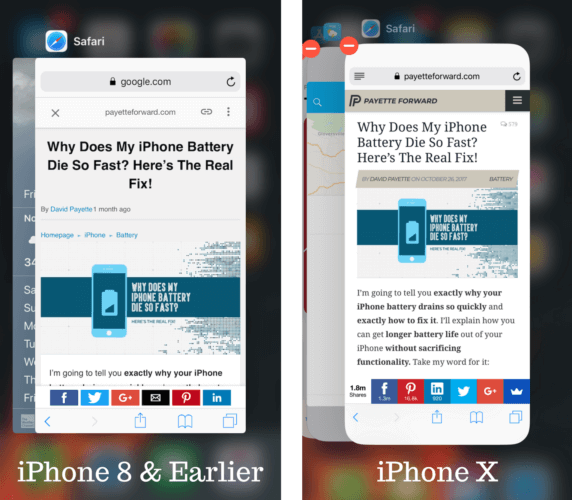
ລຳ ໂພງ iphone ບໍ່ເຮັດວຽກແຕ່ຫູຟັງເຮັດໄດ້
ກວດເບິ່ງ Software Update
ຖ້າທ່ານ ກຳ ລັງໃຊ້ iOS ເວີຊັ່ນເກົ່າ, ມັນອາດຈະແມ່ນເຫດຜົນທີ່ວ່າ iPhone ຂອງທ່ານຈະບໍ່ຢຸດສັ່ນສະເທືອນ. ເພື່ອກວດສອບການປັບປຸງຊອບແວ, ໃຫ້ໄປທີ່ ຕັ້ງຄ່າ> ທົ່ວໄປ> ປັບປຸງຊອບແວ . ຖ້າມີການປັບປຸງຊອບແວ, ແຕະ ດາວໂຫລດແລະຕິດຕັ້ງ . ຖ້າບໍ່ມີການປັບປຸງຊອບແວ, ມັນຈະບອກວ່າ iPhone ຂອງທ່ານອັບເດດແລ້ວ.
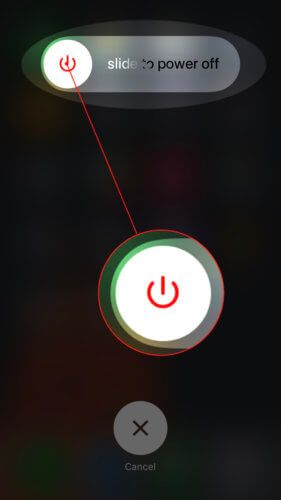
ປິດການສັ່ນສະເທືອນທັງ ໝົດ ໃນ iPhone
ທ່ານຮູ້ບໍ່ວ່າມີວິທີທີ່ຈະປິດການສັ່ນສະເທືອນທັງ ໝົດ ໃນ iPhone ຂອງທ່ານ? ຖ້າທ່ານໄປ ການຕັ້ງຄ່າ> ການເຂົ້າເຖິງ> ແຕະ , ທ່ານສາມາດປິດການສັ່ນສະເທືອນທັງ ໝົດ ຕະຫຼອດໄປໂດຍການປິດປຸ່ມປິດຢູ່ທາງຂ້າງ ການສັ່ນສະເທືອນ .
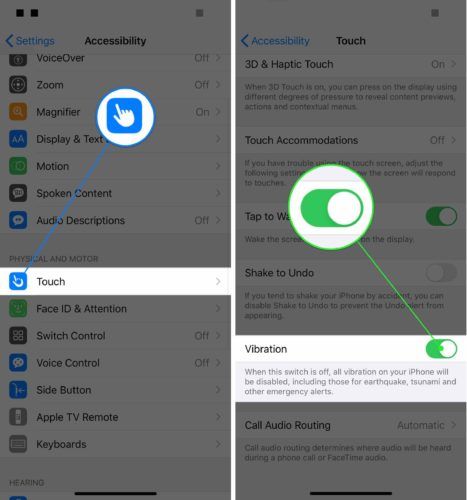
ການປິດການສັ່ນສະເທືອນທັງ ໝົດ ຈະບໍ່ສາມາດແກ້ໄຂເຫດຜົນທີ່ແທ້ຈິງວ່າເປັນຫຍັງ iPhone ຂອງທ່ານຈະບໍ່ຢຸດສັ່ນສະເທືອນ. ບັນຫາມີແນວໂນ້ມທີ່ຈະຟື້ນຟູໃນທັນທີທີ່ທ່ານເປີດການສັ່ນສະເທືອນ. ນີ້ແມ່ນເທົ່າກັບການວາງເຄື່ອງຊ່ວຍໃນການຕັດທີ່ ຈຳ ເປັນຕ້ອງມີສະແຕມ!
ເພື່ອແກ້ໄຂບັນຫາທີ່ເລິກເຊິ່ງທີ່ອາດຈະເຮັດໃຫ້ iPhone ຂອງທ່ານສັ່ນສະເທືອນ, ດຳ ເນີນຂັ້ນຕອນຕໍ່ໄປ: ການຟື້ນຟູ DFU.
ໃສ່ iPhone ຂອງທ່ານໃນແບບ DFU
ການຟື້ນຟູ DFU ແມ່ນປະເພດການຟື້ນຟູທີ່ເລິກເຊິ່ງທີ່ສຸດທີ່ສາມາດເຮັດໄດ້ໃນ iPhone. ເມື່ອທ່ານເອົາ iPhone ຂອງທ່ານເຂົ້າໄປໃນໂຫມດ DFU ແລະຟື້ນຟູມັນ, ລະຫັດທັງ ໝົດ ໃນ iPhone ຂອງທ່ານຖືກລຶບອອກແລະໂຫຼດ ໃໝ່, ເຊິ່ງມັນມີທ່າແຮງໃນການແກ້ໄຂບັນຫາຊອບແວທີ່ເລິກເຊິ່ງ. ກວດເບິ່ງຄູ່ມືແນະ ນຳ ເທື່ອລະຂັ້ນຂອງພວກເຮົາເພື່ອຮຽນຮູ້ ວິທີການໃສ່ iPhone ຂອງທ່ານໃນໂຫມດ DFU ແລະຟື້ນຟູມັນ !
ຕົວເລືອກການສ້ອມແປງ
ຖ້າ iPhone ຂອງທ່ານຍັງຄົງບໍ່ຢຸດສັ່ນສະເທືອນຫຼັງຈາກຖືກໃສ່ລົງໃນໂຫມດ DFU ແລະຖືກຟື້ນຟູ, ບັນຫາກໍ່ອາດຈະເປັນບັນຫາຂອງ Hardware. ມໍເຕີສັ່ນສະເທືອນ, ສ່ວນປະກອບດ້ານຮ່າງກາຍທີ່ເຮັດໃຫ້ iPhone ຂອງທ່ານສັ່ນສະເທືອນ, ອາດຈະເຮັດໃຫ້ຜິດປົກກະຕິ.
ຖ້າທ່ານມີແຜນ AppleCare + ສຳ ລັບ iPhone ຂອງທ່ານ, ນັດ ໝາຍ ທີ່ Apple Store ສໍາລັບນັກວິຊາການຂອງ Apple ເພື່ອຊ່ວຍທ່ານ. ພວກເຮົາຍັງແນະ ນຳ ກຳ ມະຈອນ , ເປັນບໍລິສັດສ້ອມແປງຕາມຄວາມຕ້ອງການທີ່ຈະສົ່ງນັກວິຊາການທີ່ມີປະສົບການໂດຍກົງມາສະຖານທີ່ຂອງທ່ານ.
ເປັນຫຍັງ iPhone ຂອງຂ້ອຍບໍ່ໄດ້ຮັບການບໍລິການ
ຄົງທີ່ການສັ່ນສະເທືອນ
ທ່ານໄດ້ແກ້ໄຂບັນຫາຢ່າງ ສຳ ເລັດຜົນແລ້ວແລະ iPhone ຂອງທ່ານບໍ່ສັ່ນສະເທືອນອີກຕໍ່ໄປ! ໃນຄັ້ງຕໍ່ໄປ iPhone ຂອງທ່ານຈະບໍ່ຢຸດສັ່ນສະເທືອນ, ທ່ານຈະຮູ້ວິທີແກ້ໄຂບັນຫາຢ່າງແນ່ນອນ. ຖ້າທ່ານມີ ຄຳ ຖາມອື່ນໆກ່ຽວກັບ iPhone ຂອງທ່ານ, ໃຫ້ຮູ້ ຄຳ ເຫັນຂ້າງລຸ່ມນີ້.
ຂອບໃຈ,
David L.